So erstellen Sie ein Ereignis:
Schritt 1: Klicken Sie in Ihrem WordPress-Adminbereich auf „Ereignisse“ und „Neu hinzufügen“
Schritt 2: fügen Sie den Veranstaltungstitel als Titel und eine Veranstaltungsbeschreibung hinzu. Sie können Galerien, Videos oder was auch immer Sie möchten hinzufügen.
Schritt 3: Legen Sie einen Ereignistyp fest: dies ermöglicht die Anzeige von Ereignissen, die nach dieser spezifischen Taxonomie gefiltert sind, sowohl für Archive als auch für Elementor-Widgets.
Schritt 6: Stellen Sie ein Beitragsbild ein. Stellen Sie sicher, dass Sie ein Bild mit einer Breite von mindestens 1600 Pixel verwenden.
WICHTIG:
Das vorgestellte Event-Bild soll weder der Event-Flyer noch Bilder mit darin enthaltenem Text sein, da es als responsiver Hintergrund verwendet wird.
Verwenden Sie ein Bild mit einem zentrierten Motiv: In den Archiven wird das ausgewählte Bild als Kartenhintergrund verwendet, und wenn das Motiv des Bildes nicht in der Mitte ist, wird es beschnitten angezeigt.

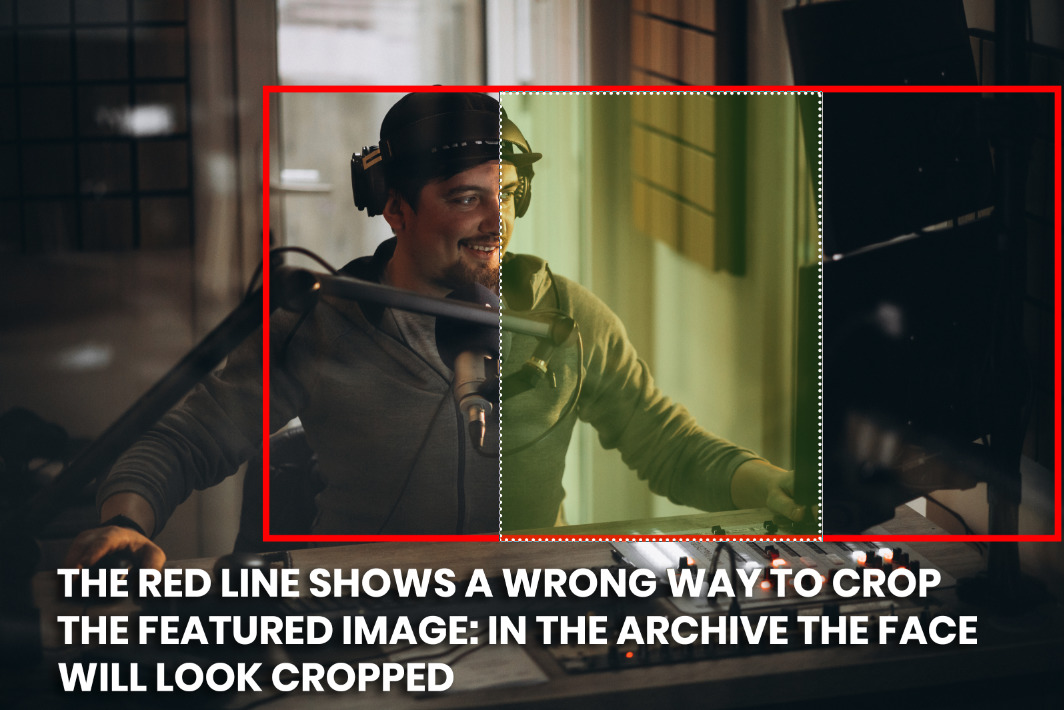 Ereignisdetails
Ereignisdetails
Es ist von grundlegender Bedeutung, die Ereignisdetails richtig einzustellen, andernfalls ist das Objekt nicht in den Archiven verfügbar und einige Funktionen funktionieren nicht richtig.
 Startdatum: Jahr-Monat-Tag . Beispiel: 2022-05-29
Startdatum: Jahr-Monat-Tag . Beispiel: 2022-05-29
Das Datum wird automatisch in das in Ihren WordPress-Einstellungen festgelegte Datumsformat übersetzt.
Enddatum: gleiches Format. Wird für die Google Kalender-Funktion benötigt
Startzeit: das Datum des Veranstaltungsbeginns
Zeitende: erforderlich für die Funktion „Zum Kalender hinzufügen“
Künstler: Zeichenfolge von Künstlern, durch Komma getrennt.
Externer Event-Link: Sie können eine absolute URL eingeben, wenn Sie auf eine Facebook-Seite oder eine andere Website Ihrer Wahl verlinken möchten
Zu Google Kalender hinzufügen: zeigt eine Schaltfläche an, die das Ereignis zum Google Kalender hinzufügt. Wichtig: Die Zeit des Ereignisses wird automatisch von Ihrer Serverzeitzone in die Uhrzeit umgewandelt Bereich des Kalenders des Google-Nutzers.
Ort und Adresse: zeigt eine Tabelle mit Details für die Veranstaltung an.
Links zum Ticketkauf: Sie können unbegrenzt viele Links zu jeder internen oder externen URL hinzufügen. Verwenden Sie das +-Symbol, um einen neuen Link hinzuzufügen.
 Migration von OnAir2
Migration von OnAir2
Wenn Ihre Website auf OnAir2 basierte, sind die Events der einzige Beitragstyp, der nicht migriert wird. Diese Wahl basierte auf 2 wichtigen Fakten:
- Der alte Event-Beitragstyp verwendete den Namen "Event", der anscheinend mit anderen Event-Manager-Plug-ins in Konflikt steht, die Sie möglicherweise verwenden möchten
- Die Struktur der neuen Ereignisse hat einen anderen Satz von benutzerdefinierten Feldern, daher kann es nicht zu Verwechslungen zwischen den beiden kommen



























